|
ąŚą┤ąĄčüčī ą▒čāą┤čāčé čĆą░čüčüą╝ąŠčéčĆąĄąĮčŗ ą┐čĆąŠčüčéčŗąĄ ą┐čĆąĖą╝ąĄčĆčŗ 菹║čüą┐ąŠčĆčéą░ ąĖ ąĖą╝ą┐ąŠčĆčéą░ ą┤ą░ąĮąĮčŗčģ DataGridView čü ą┐ąŠą╝ąŠčēčīčÄ ą║ą╗ą░čüčüąŠą▓ XmlWriter ąĖ XmlReader.
[ąŁą║čüą┐ąŠčĆčé DataGridView ą▓ XML]
ąÆ čŹč鹊ą╝ ą┐čĆąĖą╝ąĄčĆąĄ čüą┤ąĄą╗ą░ąĄą╝ 菹║čüą┐ąŠčĆčé čéą░ą▒ą╗ąĖčåčŗ DataGridView ą▓ XML čü ą┐ąŠą╝ąŠčēčīčÄ ą║ą╗ą░čüčüą░ XmlWriter.
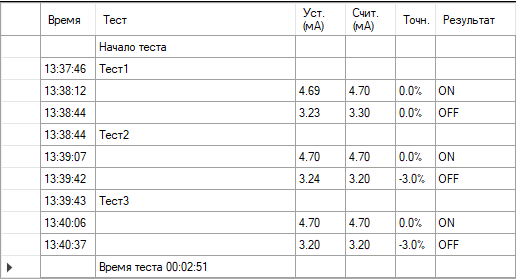
ą¤čĆąĖą╝ąĄčĆ čäčāąĮą║čåąĖąĖ, ą║ąŠč鹊čĆą░čÅ čüąŠčģčĆą░ąĮąĖčé DataGridView ą▓ XML:
void SaveToXml(DataGridView dgv, String fn)
{
XmlWriter writer = null;
try
{
XmlWriterSettings settings = new XmlWriterSettings();
settings.Indent = true;
settings.IndentChars = ("\t");
settings.OmitXmlDeclaration = true;
settings.Encoding = Encoding.UTF8;
String tmpstr;
writer = XmlWriter.Create(fn, settings);
// ąŚą░ą┐ąĖčüčī ą║ąŠą╝ą╝ąĄąĮčéą░čĆąĖčÅ:
writer.WriteComment(" ą¤čĆąĖą╝ąĄčĆ ą│ąĄąĮąĄčĆą░čåąĖąĖ čäą░ą╣ą╗ą░ " + fn + " ąĖąĘ čéą░ą▒ą╗ąĖčåčŗ DataGridView ");
writer.WriteStartElement("table");
// ąŚą░ą┐ąĖčüčī ąĘą░ą│ąŠą╗ąŠą▓ą║ą░:
tmpstr = "";
int columnidx = dgv.Columns.Count;
foreach (DataGridViewColumn column in dgv.Columns)
{
tmpstr += column.HeaderText;
if (columnidx > 1)
tmpstr += ";";
columnidx--;
}
writer.WriteElementString("header", tmpstr);
// ąŚą░ą┐ąĖčüčī ą▓čüąĄčģ čüčéčĆąŠą║, ąĖč鹥čĆą░čåąĖčÅ ą┐ąŠ čüč鹊čĆąŠą║ą░ą╝ DataGridViewRow:
int rowidx = 0;
foreach (DataGridViewRow row in dgv.Rows)
{
String ElementName = "row" + rowidx.ToString();
tmpstr = "";
columnidx = dgv.Columns.Count;
// ąŚą░ą┐ąĖčüčī 菹╗ąĄą╝ąĄąĮč鹊ą▓ čéą░ą▒ą╗ąĖčåčŗ ą▓ čüčéčĆąŠą║čā čü čĆą░ąĘą┤ąĄą╗ąĖč鹥ą╗ąĄą╝ ';':
foreach (DataGridViewCell column in row.Cells)
{
if (null != column.Value)
tmpstr += column.Value.ToString();
if (columnidx > 1)
tmpstr += ";";
columnidx--;
}
writer.WriteElementString(ElementName, tmpstr);
rowidx++;
}
writer.WriteEndElement();
writer.Flush();
}
finally
{
if (writer != null)
writer.Close();
}
}
ąÆ čĆąĄąĘčāą╗čīčéą░č鹥 ą┐ąŠą╗čāčćąĖčéčüčÅ ą▓ąŠčé čéą░ą║ąŠą╣ čäą░ą╣ą╗:
<!-- ą¤čĆąĖą╝ąĄčĆ ą│ąĄąĮąĄčĆą░čåąĖąĖ čäą░ą╣ą╗ą░ data.xml ąĖąĘ čéą░ą▒ą╗ąĖčåčŗ DataGridView -->
<table>
<header>ąÆčĆąĄą╝čÅ;ąóąĄčüčé;ąŻčüčé. (ą╝ąÉ);ąĪčćąĖčé. (ą╝ąÉ);ąóąŠčćąĮ.;ąĀąĄąĘčāą╗čīčéą░čé</header>
<row0>;ąØą░čćą░ą╗ąŠ č鹥čüčéą░;;;;</row0>
<row1>13:37:46;ąóąĄčüčé 1;;;;</row1>
<row2>13:38:12;;4.69;4.70;0.0%;ON</row2>
<row3>13:38:44;;3.23;3.30;0.0%;OFF</row3>
<row4>13:38:44;ąóąĄčüčé 2;;;;</row4>
<row5>13:39:07;;4.70;4.70;0.0%;ON</row5>
<row6>13:39:42;;3.24;3.20;-3.0%;OFF</row6>
<row7>13:39:43;ąóąĄčüčé 3;;;;</row7>
<row8>13:40:06;;4.70;4.70;0.0%;ON</row8>
<row9>13:40:37;;3.20;3.20;-3.0%;OFF</row9>
<row10>;ąÆčĆąĄą╝čÅ č鹥čüčéą░ 00:02:51;;;;</row10>
</table>
ą¤čĆąĖą╝ąĄčĆ čäčāąĮą║čåąĖąĖ, ą║ąŠč鹊čĆą░čÅ ąĘą░ą│čĆčāąČą░ąĄčé ą▓ DataGridView čüąŠą┤ąĄčƹȹĖą╝ąŠąĄ čäą░ą╣ą╗ą░ XML:
void LoadFromXml(ref DataGridView dgv, String fn)
{
XmlReader reader = null;
dgv.Rows.Clear();
int rowidx = 0;
try
{
XmlReaderSettings settings = new XmlReaderSettings();
reader = XmlReader.Create(fn, settings);
while (reader.Read())
{
switch (reader.NodeType)
{
case XmlNodeType.Comment:
logfile.write(String.Format("ąÜąŠą╝ą╝ąĄąĮčéą░čĆąĖą╣: {0}", reader.Value));
break;
case XmlNodeType.Element:
if ("header" == reader.Name)
{
reader.Read();
logfile.write("ąŚą░ą│ąŠą╗ąŠą▓ąŠą║: "+ reader.Value);
}
break;
case XmlNodeType.Text:
String[] words;
words = reader.Value.Split(new char[] { ';' });
dgv.Rows.Add();
int colidx = 0;
foreach (String str in words)
{
dgv.Rows[rowidx].Cells[colidx].Value = str;
colidx++;
}
dgv.CurrentCell = dgv.Rows[rowidx].Cells[0];
dgv.CurrentCell.Selected = false;
rowidx++;
break;
//case XmlNodeType.EndElement:
// logfile.write(String.Format("End Element {0}", reader.Name));
// break;
//default:
// logfile.write("Other node " + reader.NodeType.ToString()
// + " with value " + reader.Value.ToString());
// break;
}
}
}
finally
{
if (reader != null)
reader.Close();
}
}
[ąŁą║čüą┐ąŠčĆčé DataGridView ą▓ HTML]
ąÆčŗ ąĮą░ą▓ąĄčĆąĮąŠąĄ ą┤ąŠą│ą░ą┤ą░ą╗ąĖčüčī, čćč鹊 čéą░ą║ąĖą╝ ąČąĄ čüą┐ąŠčüąŠą▒ąŠą╝ ą╝ąŠąČąĮąŠ ą╗ąĄą│ą║ąŠ čüąŠąĘą┤ą░ą▓ą░čéčī čäą░ą╣ą╗čŗ ą▓ č乊čĆą╝ą░č鹥 HTML. ąś ąĮąĄčāą┤ąĖą▓ąĖč鹥ą╗čīąĮąŠ, ą▓ąĄą┤čī HTML čŹč鹊 čćą░čüčéąĮčŗą╣ čüą╗čāčćą░ą╣ XML. ą¤čĆąĖą╝ąĄčĆ:
void SaveToHtml(DataGridView dgv, String fn)
{
XmlWriter writer = null;
try
{
XmlWriterSettings settings = new XmlWriterSettings();
settings.Indent = true;
settings.IndentChars = ("\t");
settings.OmitXmlDeclaration = true;
settings.Encoding = Encoding.UTF8;
writer = XmlWriter.Create(fn, settings);
// ąŚą░ą┐ąĖčüčī ą║ąŠą╝ą╝ąĄąĮčéą░čĆąĖčÅ:
writer.WriteComment(" ą¤čĆąĖą╝ąĄčĆ ą│ąĄąĮąĄčĆą░čåąĖąĖ čäą░ą╣ą╗ą░ " + fn + " ąĖąĘ čéą░ą▒ą╗ąĖčåčŗ DataGridView ");
writer.WriteStartElement("table");
writer.WriteStartElement("tbody");
// ąŚą░ą┐ąĖčüčī ąĘą░ą│ąŠą╗ąŠą▓ą║ą░ čéą░ą▒ą╗ąĖčåčŗ HTML:
writer.WriteStartElement("tr");
foreach (DataGridViewColumn column in dgv.Columns)
{
writer.WriteElementString("th", column.HeaderText);
}
writer.WriteEndElement(); // ąĘą░ą║čĆčŗčéąĖąĄ č鹥ą│ą░ tr
// ąŚą░ą┐ąĖčüčī ą▓čüąĄčģ čüčéčĆąŠą║:
foreach (DataGridViewRow row in dgv.Rows)
{
writer.WriteStartElement("tr");
foreach (DataGridViewCell column in row.Cells)
{
if (null != column.Value)
writer.WriteElementString("td", column.Value.ToString());
else
writer.WriteElementString("td", " ");
}
writer.WriteEndElement(); // ąĘą░ą║čĆčŗčéąĖąĄ č鹥ą│ą░ tr
}
writer.WriteEndElement(); // ąĘą░ą║čĆčŗčéąĖąĄ č鹥ą│ą░ tbody
writer.WriteEndElement(); // ąĘą░ą║čĆčŗčéąĖąĄ č鹥ą│ą░ table
writer.Flush();
}
finally
{
if (writer != null)
writer.Close();
}
}
ą¤ąŠą╗čāčćąĖčéčüčÅ ą▓ąŠčé čéą░ą║ą░čÅ čéą░ą▒ą╗ąĖčåą░:
<!-- ą¤čĆąĖą╝ąĄčĆ ą│ąĄąĮąĄčĆą░čåąĖąĖ čäą░ą╣ą╗ą░ data.html ąĖąĘ čéą░ą▒ą╗ąĖčåčŗ DataGridView -->
<table>
<tbody>
<tr>
<th>ąÆčĆąĄą╝čÅ</th>
<th>ąóąĄčüčé</th>
<th>ąŻčüčé. (ą╝ąÉ)</th>
<th>ąĪčćąĖčé. (ą╝ąÉ)</th>
<th>ąóąŠčćąĮ.</th>
<th>ąĀąĄąĘčāą╗čīčéą░čé</th>
</tr>
<tr>
<td />
<td>ąØą░čćą░ą╗ąŠ č鹥čüčéą░</td>
<td />
<td />
<td />
<td />
</tr>
<tr>
<td>13:37:46</td>
<td>ąóąĄčüčé 1</td>
<td />
<td />
<td />
<td />
</tr>
...
<tr>
<td />
<td>ąÆčĆąĄą╝čÅ č鹥čüčéą░ 00:02:51</td>
<td />
<td />
<td />
<td />
</tr>
</tbody>
</table>
ąÜ č乊čĆą╝ąĖčĆčāąĄą╝čŗą╝ č鹥ą│ą░ą╝ čü ą┐ąŠą╝ąŠčēčīčÄ ą╝ąĄč鹊ą┤ą░ WriteAttributeString ą╝ąŠąČąĮąŠ ą┤ąŠą▒ą░ą▓ą╗čÅčéčī ą░čéčĆąĖą▒čāčéčŗ, čćč鹊 ą┐ąŠąĘą▓ąŠą╗čÅąĄčé č乊čĆą╝ą░čéąĖčĆąŠą▓ą░čéčī č鹥ą║čüčé ąĖ čéą░ą▒ą╗ąĖčåčā:
...
writer.WriteStartElement("table");
writer.WriteAttributeString("border", "0");
writer.WriteAttributeString("cellspacing", "1");
writer.WriteAttributeString("cellpadding", "3");
writer.WriteAttributeString("bgcolor", "#8cacbb");
writer.WriteStartElement("tbody");
// ąŚą░ą┐ąĖčüčī ąĘą░ą│ąŠą╗ąŠą▓ą║ą░ čéą░ą▒ą╗ąĖčåčŗ HTML:
writer.WriteStartElement("tr");
writer.WriteAttributeString("style", "background-color: #dee7ec;");
foreach (DataGridViewColumn column in dgv.Columns)
{
writer.WriteElementString("th", column.HeaderText);
}
writer.WriteEndElement(); // ąĘą░ą║čĆčŗčéąĖąĄ č鹥ą│ą░ tr
// ąŚą░ą┐ąĖčüčī ą▓čüąĄčģ čüčéčĆąŠą║:
int rowstart = 0;
int rowidx = rowstart;
int rowend = dgv.Rows.Count - 1;
foreach (DataGridViewRow row in dgv.Rows)
{
writer.WriteStartElement("tr");
writer.WriteAttributeString("style", "background-color: #ffffff;");
foreach (DataGridViewCell column in row.Cells)
{
if (null != column.Value)
{
writer.WriteStartElement("td");
if ("ON" == column.Value.ToString())
writer.WriteAttributeString("style", "color: #00ff00;");
else if ("OFF" == column.Value.ToString())
writer.WriteAttributeString("style", "color: #ffa000;");
if (rowidx == rowstart || rowidx == rowend)
{
writer.WriteStartElement("b");
writer.WriteStartElement("i");
}
writer.WriteString(column.Value.ToString());
if (rowidx == rowstart || rowidx == rowend)
{
writer.WriteEndElement(); // ąĘą░ą║čĆčŗčéąĖąĄ č鹥ą│ą░ i
writer.WriteEndElement(); // ąĘą░ą║čĆčŗčéąĖąĄ č鹥ą│ą░ b
}
writer.WriteEndElement(); // ąĘą░ą║čĆčŗčéąĖąĄ č鹥ą│ą░ td
}
else
writer.WriteElementString("td", " ");
}
writer.WriteEndElement(); // ąĘą░ą║čĆčŗčéąĖąĄ č鹥ą│ą░ tr
rowidx++;
}
writer.WriteEndElement(); // ąĘą░ą║čĆčŗčéąĖąĄ č鹥ą│ą░ tbody
writer.WriteEndElement(); // ąĘą░ą║čĆčŗčéąĖąĄ č鹥ą│ą░ table
writer.Flush();
...
ąÜąŠąĮąĄčćąĮčŗą╣ čĆąĄąĘčāą╗čīčéą░čé 菹║čüą┐ąŠčĆčéą░ ą▓ HTML:
| ąÆčĆąĄą╝čÅ | ąóąĄčüčé | ąŻčüčé. (ą╝ąÉ) | ąĪčćąĖčé. (ą╝ąÉ) | ąóąŠčćąĮ. | ąĀąĄąĘčāą╗čīčéą░čé |
|---|
| |
ąØą░čćą░ą╗ąŠ č鹥čüčéą░ |
|
|
|
|
| 13:37:46 |
ąóąĄčüčé 1 |
|
|
|
|
| 13:38:12 |
|
4.69 |
4.70 |
0.0% |
ON |
| 13:38:44 |
|
3.23 |
3.30 |
0.0% |
OFF |
| 13:38:44 |
ąóąĄčüčé 2 |
|
|
|
|
| 13:39:07 |
|
4.70 |
4.70 |
0.0% |
ON |
| 13:39:42 |
|
3.24 |
3.20 |
-3.0% |
OFF |
| 13:39:43 |
ąóąĄčüčé 3 |
|
|
|
|
| 13:40:06 |
|
4.70 |
4.70 |
0.0% |
ON |
| 13:40:37 |
|
3.20 |
3.20 |
-3.0% |
OFF |
| |
ąÆčĆąĄą╝čÅ č鹥čüčéą░ 00:02:51 |
|
|
|
|
[ąĪčüčŗą╗ą║ąĖ]
1. Visual Studio: ą║ą░ą║ čĆą░ą▒ąŠčéą░čéčī čü DataGridView. |
